미리캔버스 디자인허브는 저작권 없이 무료로 디자인 작업이 가능한 웹 기반 그래픽 툴로 이미지, 영상, PPT, 썸네일, 포스터 등 다양한 디자인을 제작할 수 있습니다. 미리캔버스 기여자로 등록하면 디자인허브에 자신의 디자인 콘텐츠를 등록하고 수익을 창출할 수 있어 요즘 많은 분들이 이를 통해 부가 수익을 올리고 있습니다.
미리캔버스 디자인허브 바로가기
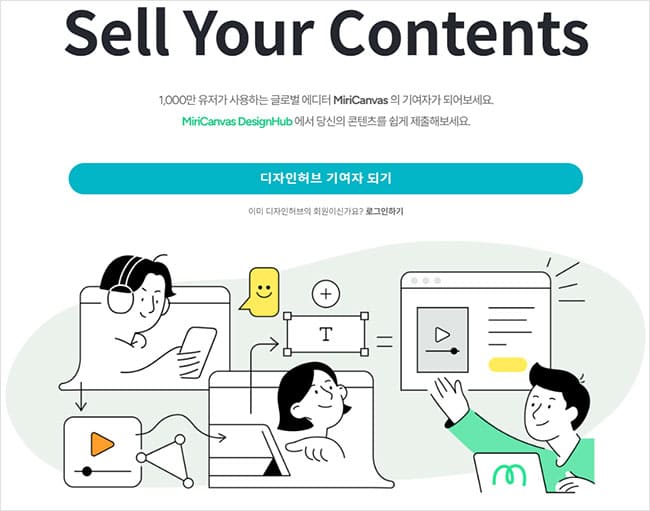
사이트 이동을 위해 위의 이미지를 누르거나, 아래 바로가기 링크를 클릭해 주세요.
https://www.miricanvas.com/page/contributor/
디자인허브 기여자 되는 방법
1. 디자인허브 회원가입
미리캔버스 디자인허브 기여자가 되기 위해서는 먼저 디자인허브 회원가입을 하거나, 기여자로 가입을 해야 합니다. 오늘은 기여자로 직접 가입하는 방법에 대해서 알아보겠습니다.
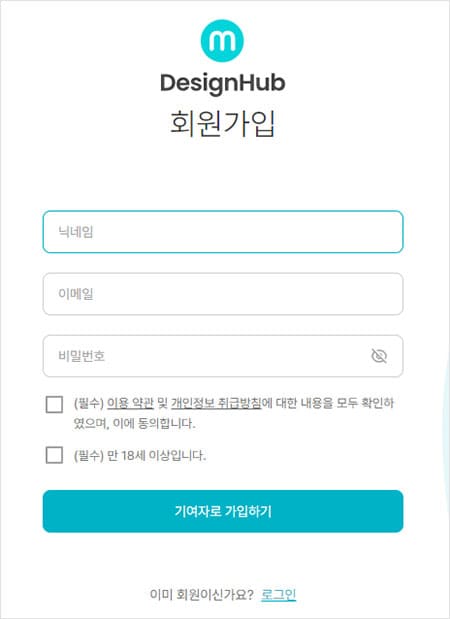
디자인허브 기여자 페이지에서 ‘디자인허브 기여자 되기’ 버튼을 누르면 위와 같이 기여자 가입 페이지로 이동하게 됩니다. 간단하게 닉네임, 이메일, 비밀번호를 입력한 후, 이용약관과 18세 이상에 동의 버튼을 체크하고 ‘기여자로 가입하기’ 버튼을 눌러 가입을 완료해 주세요.
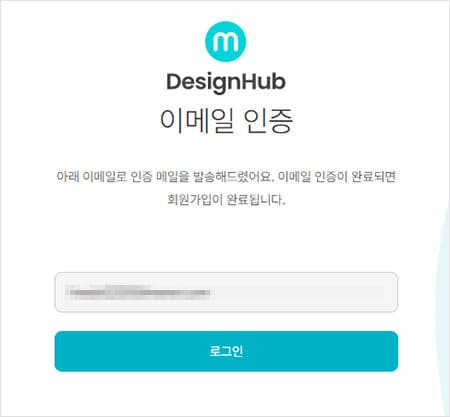
가입시 입력한 이메일 주소로 인증 메일이 도착합니다. 자신의 이메일로 접속하여 인증을 하시면 회원가입이 완료되고, 기여자 관리 페이지로 이동합니다.
2. 콘텐츠 업로드하기
기여자 관리 페이지로 이동하면 바로 아래와 같은 이미지가 나오는데요. 바로 자신의 콘텐츠를 올릴 수 있는 화면이 나옵니다.
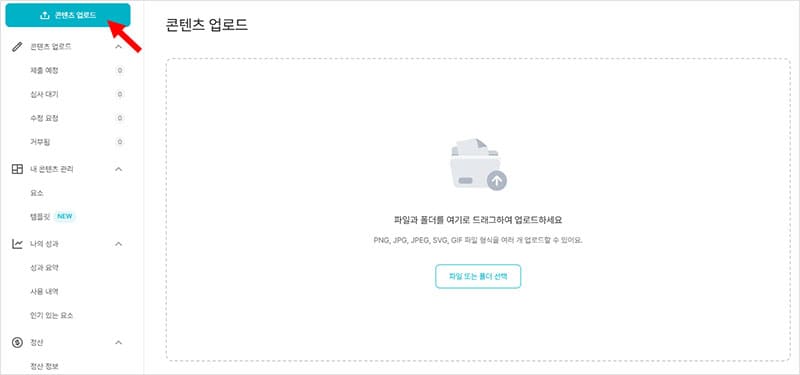
위와 같이 직관적인 관리페이지는 기여자가 좀 더 쉽고 빠르게 자신의 독창적인 콘텐츠를 올려 바로 판매할 수 있게 해주는 장점이 있습니다. PNG, JPG, JPEG, SVG, GIF 파일 형식의 이미지, GIF애니, 배경사진, 아이콘, 이모티콘, 캐릭터 등 다양한 콘텐츠를 업로드할 수 있습니다.
가운데 있는 ‘파일 또는 폴더 선택’을 통해 콘텐츠를 업로드하거나, 간단하게 윈도우 탐색기에 있는 파일을 스테이지로 드래그하여 업로드 해보세요.
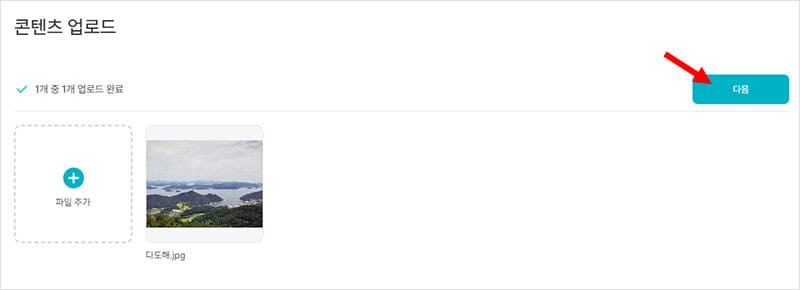
저는 예전에 놀러 갔던 통영에서 찍은 사진을 업로드 해봤는데요. 여기서 한 가지 팁을 드리자면, 휴대폰으로 찍은 사진을 바로 콘텐츠로 업로드하면 거부당해요. 그 이유는 미리캔버스 디자인허브에서는 휴대폰으로 찍은 사진은 올릴 수 없거든요. 사진 속성에 휴대폰 카메라 정보가 모두 담겨 있어 사진을 업로드하면 바로 알 수 있답니다. 이럴 때는 포토샵, 김프(GIMP), 포토스케이프 등 이미지 편집 프로그램에서 사진만 복사해서 새로 파일을 만들어 저장하면 기존 사진 속성에 있던 카메라 정보가 모두 사라져서 위에 제가 업로드한 것 처럼 거부당하지 않고 올릴 수 있습니다.
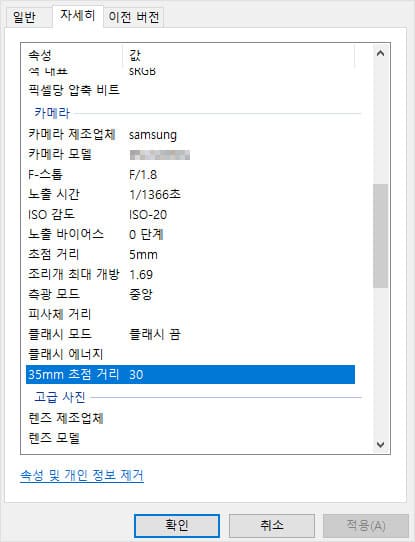
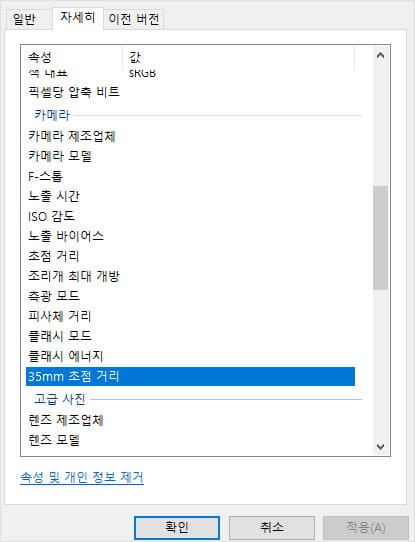
위의 왼쪽 이미지와 같이 휴대폰 사진은 카메라 정보가 나오지만, 한 번 편집을 거친 사진은 카메라 정보가 사라져서 콘텐츠로 업로드를 할 수 있습니다. 참고하시면 좋을 듯 해요.
3. 승인 요청하기
저는 테스트로 사진 한 장만 업로드 했지만, 콘텐츠는 최대 20개 요소를 제출할 수 있습니다. 모두 올렸으면 ‘다음’으로 넘어가 주세요.
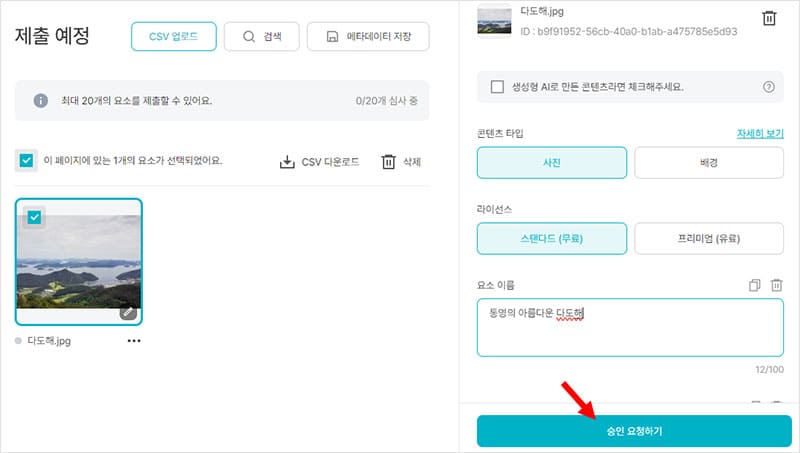
제출 예정 페이지가 나옵니다. 위에서 주목할 부분은 바로 ‘생성형 AI로 만든 콘텐츠라면 체크해주세요.’ 부분인데, 요즘 세계적으로 AI로 만든 콘텐츠를 일반 콘텐츠와 구분하려는 움직임이 있는데 미리캔버스도 비슷한 움직임을 보이는 것 같아요. 그렇다고 AI로 만든 콘텐츠를 거부하는 것은 아니니까 실력이 있는 분들은 AI 콘텐츠를 마음껏 올리고 수익도 많이 올렸으면 좋겠습니다. 콘텐츠 타입, 라이선스, 요소 이름, 키워드 등을 체크한 후 ‘승인 요청하기’를 눌러 주세요.
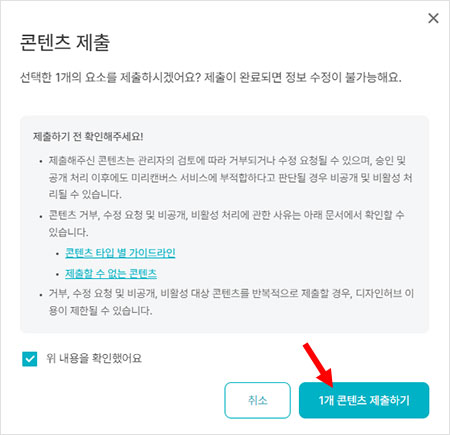
마지막으로 위와 같이 레이어 팝업창이 뜨면 ‘위 내용을 확인했어요’에 체크하시고, 콘텐츠 제출하기 버튼을 누르면 제출이 완료됩니다. 제출한 콘텐츠는 심사 대기를 하다가 승인, 수정요청, 거부 등의 결과가 나옵니다.
다음 시간에는 미리캔버스 기여자 로열티 정산 수익을 지급받는 방법과 일반인들도 다양한 콘텐츠를 쉽게 올리는 방법에 대해서 알아보겠습니다.